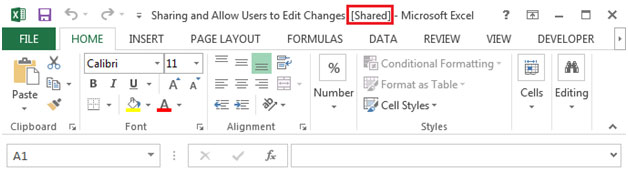Gemeinsame Nutzung und Benutzerberechtigungen zum Bearbeiten Änderungen in Microsoft Excel 2010
In diesem Artikel erfahren Sie, wie Sie Änderungen in Microsoft Excel 2010 freigeben und bearbeiten können.
Mit Microsoft Excel können mehrere Benutzer die Daten in einem Arbeitsblatt gleichzeitig ändern. Sie können eine freigegebene Arbeitsmappe erstellen und an einem freigegebenen Speicherort ablegen, an dem viele Personen gleichzeitig Änderungen am Inhalt der Datei vornehmen können. Wenn ein Mitarbeiter an mehreren Projekten arbeitet und den Status der Aufgabe nach Abschluss aktualisieren muss, damit die Informationen an die Gruppenmitglieder weitergegeben werden, mit denen er zusammenarbeitet. Dadurch wird die Wahrscheinlichkeit minimiert, dass zwei Personen dieselbe Aufgabe ausführen. Alle Beteiligten können die Informationen für ihre Projekte in dieselbe Arbeitsmappe eingeben.
Der Eigentümer einer freigegebenen Arbeitsmappe kann diese verwalten, indem er Benutzer aus der freigegebenen Arbeitsmappe entfernt und widersprüchliche Änderungen behebt. Nachdem Sie alle Änderungen vorgenommen haben, können Sie die Freigabe der Arbeitsmappe beenden.
Arbeitsmappe freigeben
{leer} 1) Erstellen Sie eine neue Arbeitsmappe oder öffnen Sie eine vorhandene Arbeitsmappe, die Sie für mehrere Benutzer freigeben möchten, um Änderungen zu ändern.
In einer freigegebenen Arbeitsmappe gibt es einige Einschränkungen, und alle Funktionen werden unterstützt.
Die folgenden Funktionen funktionieren in einer freigegebenen Arbeitsmappe nicht:
Bedingte Formatierung Datenüberprüfung Erstellen oder Ändern von Diagrammen Bilder Zusammengeführte Zellen Hyperlinks Objekte einschließlich Zeichnungsobjekte Szenarien Gliederungen Pivot-Tabelle Bericht Zwischensummen Datentabellen Arbeitsmappe und Arbeitsblattschutzmakros.
Sie können diese Funktionen nach der Freigabe der Arbeitsmappe nicht mehr ändern.
Wenn Sie eine der oben aufgeführten Funktionen einschließen möchten, sollten Sie sie hinzufügen, bevor Sie die Arbeitsmappe als freigegebene Arbeitsmappe speichern.
Schritte zum Teilen der Arbeitsmappe
Klicken Sie auf Überprüfungsband. Klicken Sie in der Gruppe Änderungen auf Arbeitsmappe freigeben
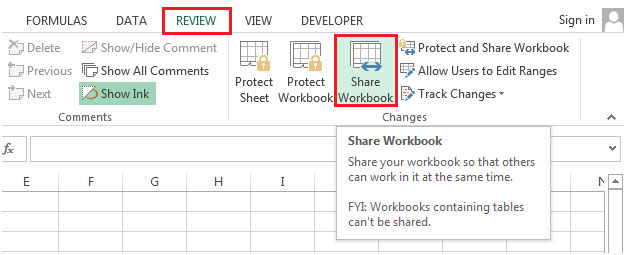
Wenn Sie diese Informationen sehen, dann

Sie müssen auf das Menüband Datei klicken. Wählen Sie Trust Center
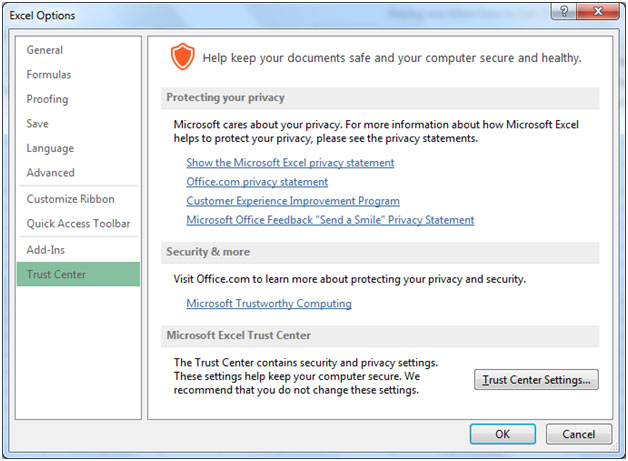
Klicken Sie auf Trust Center-Einstellungen. Deaktivieren Sie das Kontrollkästchen „Persönliche Informationen beim Speichern aus den Dateieigenschaften entfernen“.
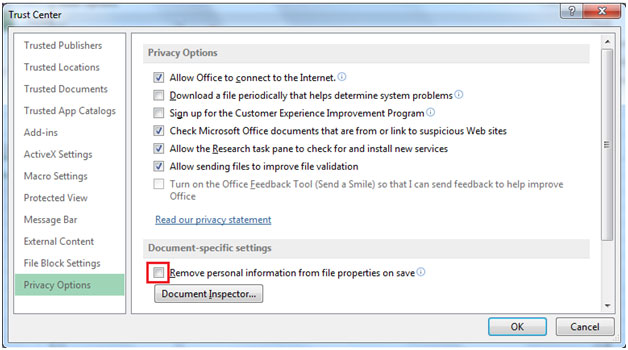
Klicken Sie auf OK. Sie können die Arbeitsmappe freigeben. * Aktivieren Sie das Kontrollkästchen „Änderungen von mehr als einem Benutzer gleichzeitig zulassen. Dies ermöglicht auch das Zusammenführen von Arbeitsmappen. “
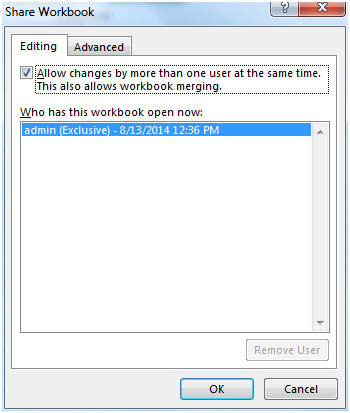
-
Klicken Sie auf die Registerkarte Erweitert und wählen Sie die Optionen aus, die Sie zum Verfolgen und Aktualisieren von Änderungen verwenden möchten.
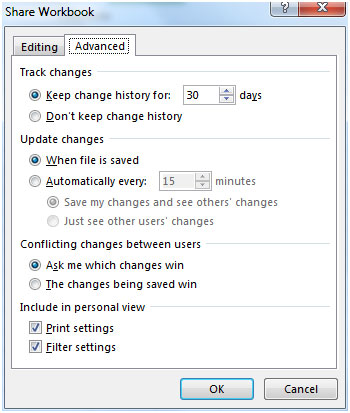
Klicken Sie auf OK. Das Dialogfeld wird angezeigt und gefragt: Möchten Sie die Arbeitsmappe weiter freigeben?
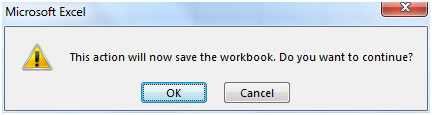
-
Klicken Sie auf OK.
-
Danach werden Sie feststellen, dass die Datei freigegeben wurde